上一篇
解析|极速优化秘籍!回收提速】斑马回收响应迟缓主因与高效处理全攻略
- 云服务器供应
- 2025-08-05 17:33:15
- 5
🚀【回收提速】斑马回收响应迟缓主因与高效处理全攻略
📦 场景引入:打印任务堆积如山,打印机却“摆烂”?
“救命!这打印机又双叒叕卡住了!”——相信不少物流仓储的小伙伴都经历过这样的崩溃时刻,当斑马打印机(Zebra)突然“反应迟钝”,打印任务堆积、标签卡纸、数据传输失败接踵而至,整个生产线都可能陷入瘫痪,别慌!今天就带你拆解斑马回收响应迟缓的幕后真凶,手把手教你用科学方法让它“满血复活”!

🔍 斑马回收迟缓的四大“罪魁祸首”
1️⃣ 硬件故障:打印机“罢工”的物理原因
- 打印头老化或脏污:打印头是打印机的“心脏”,长期使用后可能积灰、磨损,导致打印模糊或直接罢工。
解决方案:用蘸有99%异丙醇的无纺布轻轻擦拭打印头(⚠️ 关机操作!),每打印50公里标签清洁一次。 - 传感器失灵:传感器负责识别标签位置,若被灰尘遮挡或参数错乱,会触发“无纸”假警报。
应急操作:重新校准传感器(以S400为例:开机后按3次MODE键,再按FEED键)。 - 碳带/标签安装错误:碳带宽度不足、标签尺寸过大或安装过松,会导致走纸偏移甚至卡纸。
规范操作:确保碳带宽度≥标签宽度+3mm,标签纸卷固定牢固,左右挡板不压迫介质。
2️⃣ 系统负载过重:打印机“内存不足”的困境
- 大标签打印中断:打印复杂图形或超大标签时,内存可能溢出。
优化技巧:升级打印机内存(如Xi系列可扩展至512MB),或在驱动设置中启用“Optimize for Size”压缩数据。 - 打印队列堆积:多个任务同时发送,导致处理器“堵车”。
解决方法:清空打印队列(电脑控制面板→设备和打印机→右键打印机→查看打印队列→取消所有任务)。
3️⃣ 网络/连接问题:数据传输的“隐形瓶颈”
- IP地址冲突:网络版打印机若IP与其他设备冲突,会无法连接。
排查步骤:通过打印机面板菜单查看IP,确保局域网内唯一。 - 驱动/固件过旧:旧版驱动可能存在兼容性问题。
升级建议:访问斑马官网下载最新驱动(V5.23以上)和固件(V77.20.15Z以上)。
4️⃣ 用户操作不当:人为导致的“低效陷阱”
- 未保存关键设置:调整参数后未执行“保存到EEPROM”,重启后设置丢失。
正确流程:重要设置(如介质类型、浓度)完成后,务必保存。 - 使用劣质耗材:非原装碳带或标签易导致打印头磨损。
推荐耗材:斑马原厂碳带(如Zebra 503002树脂基碳带)。
⚡ 高效处理全攻略:让斑马打印机“飞”起来
1️⃣ 日常维护:预防胜于救火
- 每周清洁:打印头、滚轴、传感器一个不落,延长设备寿命。
- 环境控制:避免高温(建议10-35℃)、高湿、多尘环境,必要时加装散热风扇。
- 固件升级:定期检查官网更新,提升兼容性。
2️⃣ 故障排查:从“报警灯”看问题
- ERROR灯闪烁:打印头未闭合或传感器失效→重新扣合打印头并清洁传感器。
- DATA灯不闪:数据传输失败→检查USB/网络连接,执行PING测试。
- 过热保护:ERROR灯慢闪→立即停机,清理散热口积尘。
3️⃣ 性能优化:让效率翻倍的进阶技巧
- 调整打印浓度:在驱动设置中调高DARKNESS值(建议初始值18-22),避免内容缺失。
- 启用“剥离模式”:对于需要自动切纸的场景,选择“Peel Off”模式减少人工干预。
- 批量打印设置:在驱动中预设常用标签尺寸和参数,减少重复操作。
4️⃣ 紧急处理:快速恢复打印的“救命招”
- 卡纸急救:手动旋转回收轴,检查是否卡死,必要时联系售后。
- 碳带断裂:调整张力旋钮至适中位置,确认碳带末端固定到回收轴。
- 驱动冲突:卸载旧驱动后重启电脑,重新安装最新版驱动。
💡 让斑马打印机成为你的“效率神器”
斑马打印机响应迟缓并非无解难题,关键在于日常维护+科学排查+针对性优化。
- 🔧 硬件是基础:定期清洁、使用原装耗材、避免暴力操作。
- 💻 系统是关键:升级驱动/固件、优化内存、合理设置参数。
- 🌐 网络要稳定:确保IP唯一、接口正常、数据传输无阻。
掌握了这些秘籍,下次再遇到打印机“摆烂”,你也能淡定地说:“小事一桩,看我来搞定!” 🚀

本文由 云厂商 于2025-08-05发表在【云服务器提供商】,文中图片由(云厂商)上传,本平台仅提供信息存储服务;作者观点、意见不代表本站立场,如有侵权,请联系我们删除;若有图片侵权,请您准备原始证明材料和公证书后联系我方删除!
本文链接:https://up.7tqx.com/fwqgy/544541.html

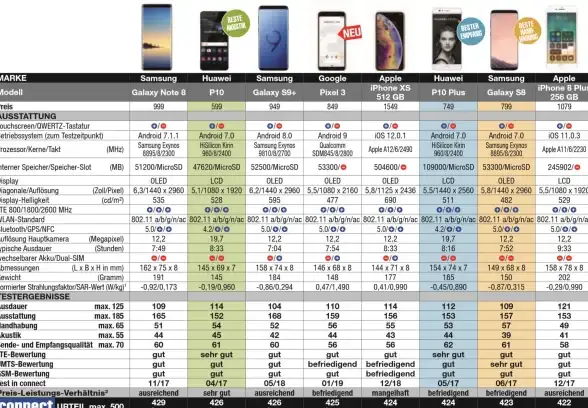
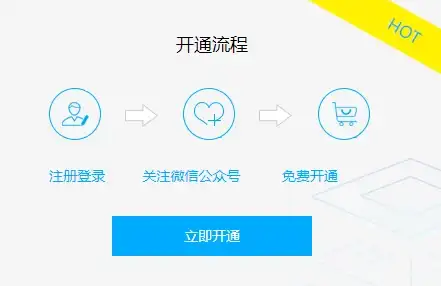


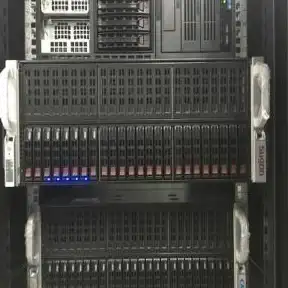



发表评论